Thonny怎么安装,很多朋友还不知道如何安装Thonny,下面小编就来讲解一下Thonny的安装教程。如果您有需要,请看一下。相信会对大家有所帮助。
如何安装Thonny?Thonny安装教程
1、首先从本站下载软件压缩包然后解压,双击exe文件,如下图;

2、进入软件安装向导页面,点击“下一步”进行下一步,如下图;
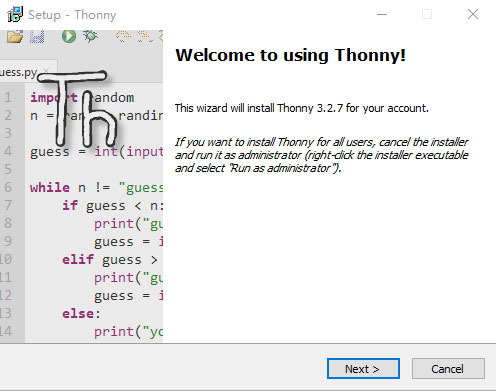
3、勾选“我接受.”,点击“下一步”,如下图;
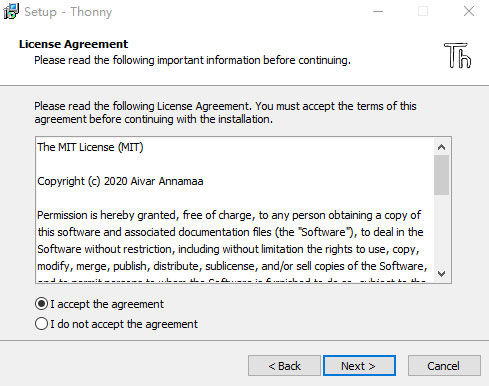
4. 选择软件安装路径。默认是C盘,可以更改。确定软件安装路径后,点击下一步,如下图;
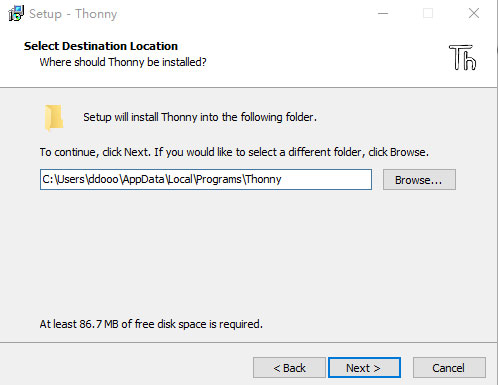
5、勾选创建桌面快捷键,方便下次使用,如下图;
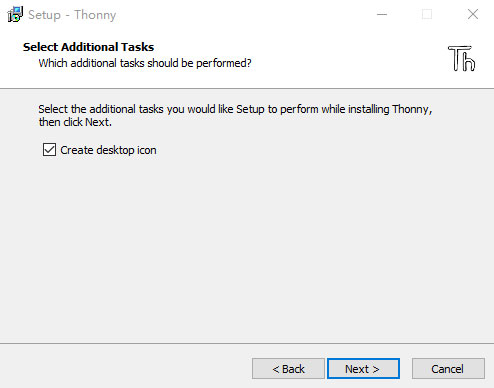
6、弹出下图时,点击“安装”开始安装,如下图;
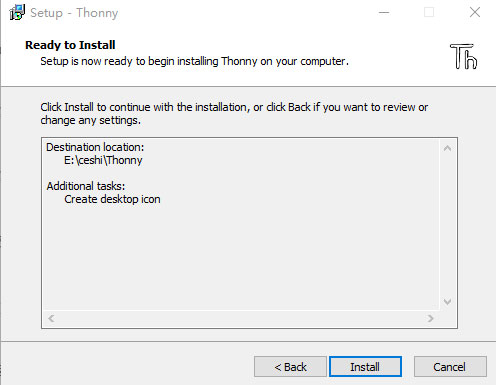
7.等待软件安装。如果弹出下图则说明软件安装成功,如下图;
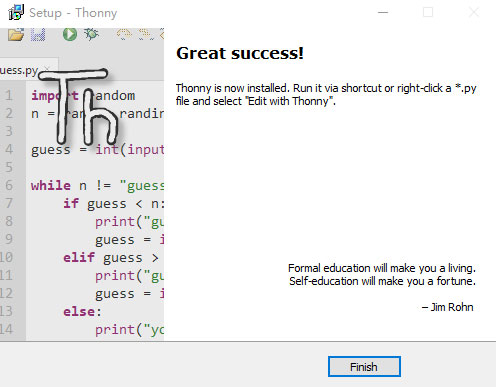
8、双击运行软件,弹出如下图。在“语言”栏中选择软件的语言为“简体中文”,然后点击“Let's go”进入软件,如下图所示;
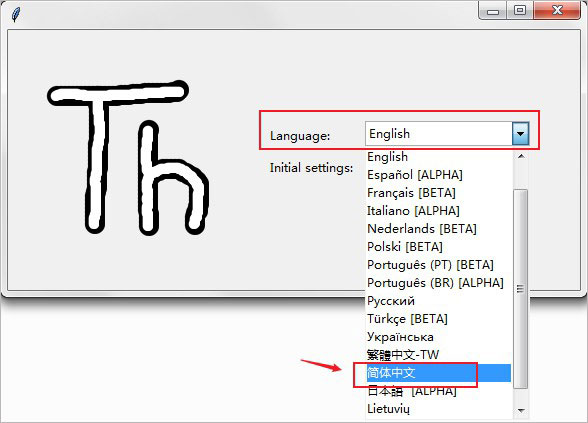
9、可以看到软件界面是中文的,如下图。
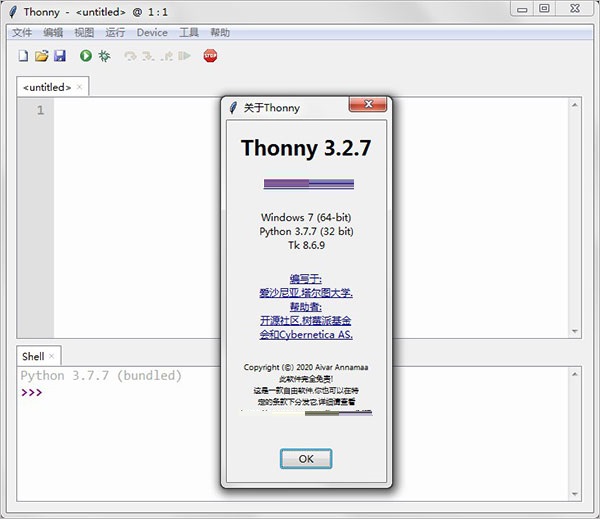
以上就是小编为大家带来的如何安装Thonny的全部内容了。更多令人兴奋的教程可以在这个网站上找到。
Thonny怎么安装,以上就是本文为您收集整理的Thonny怎么安装最新内容,希望能帮到您!更多相关内容欢迎关注。





